高德地图如何选择不走高速的路线?第一步,打开高德地图后右点击右下角【我的】;第二步,点击右上角【设置】;第三步,点击【导航设置】;第四步,点击选择“不走高速”即可。方法二:第一步,首页搜索你的目的地,点击路线,进入路线规划页面;第二步,看到底部的路线选择栏上面,点击显示了当前的导航模的区域;进入“路线偏好”设置界面;选择“不走高速“即可。

第1种方法:
1、打开最新版高德地图,点击右下角【我的】;
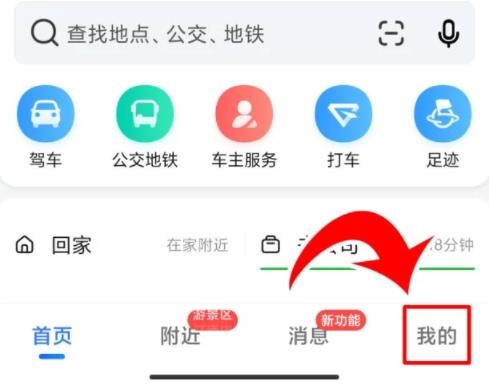
2、然后再点击右上角的【设置】图标;
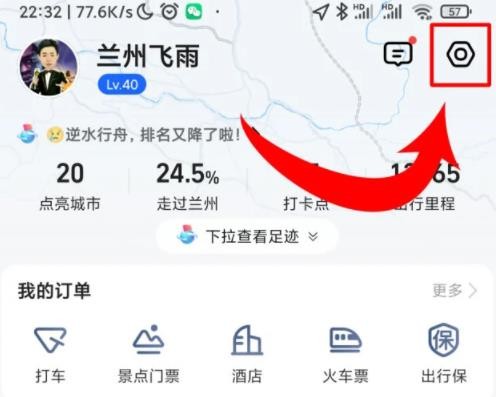
3、在【设置】中选择【导航设置】菜单;
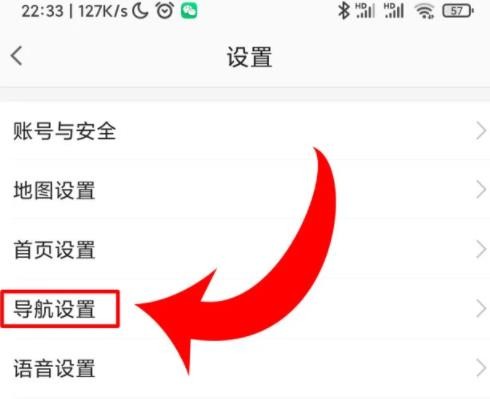
4、在这个导航设置的页面中,点击选择“不走高速”即可。
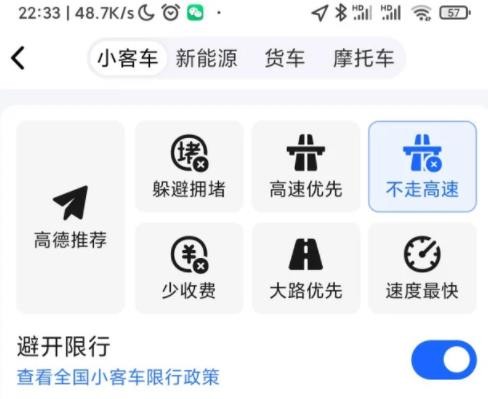
通过这种方式设置之后,将会作用于今后所有的导航,是一种一劳永逸的设置方法。
第2种方法:
1、打开高德地图最新版,在首页直接搜索要导航的目的地,然后点击路线,进入路线规划页面。
2、在底部的路线选择栏上面,有一个区域显示了当前的导航模式,如下图所示。
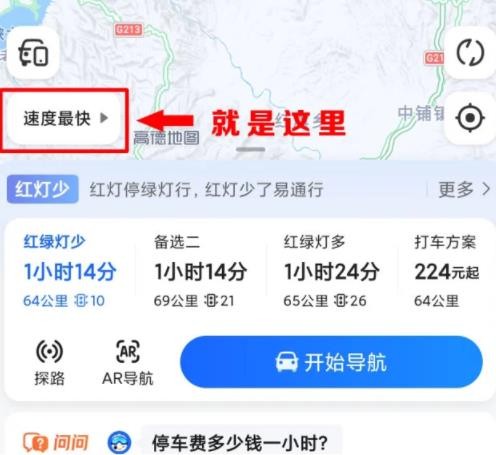
3、点击这个区域,就会进入“路线偏好”设置界面;
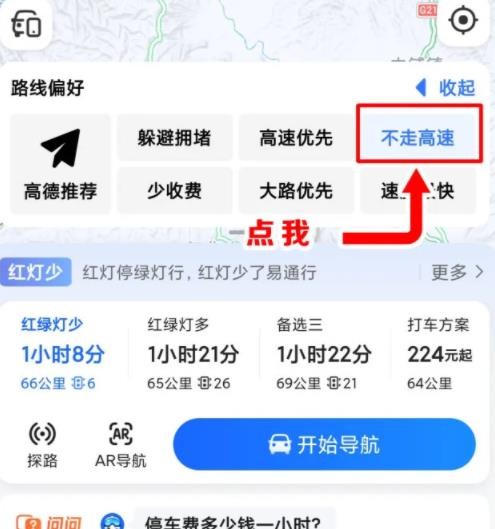
4、在这个界面中选择“不走高速“即可。





